802.1X pro MacOS
Tento dokument popisuje zprovoznění 802.1x (konfiguraci síťových zásuvek) na kolejích Technické univerzity v Liberci 1.
Nastavení 802.1X
Nastavení 802.1X najdeme na Mac OS X v System Preferences,
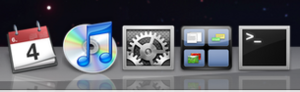
konkrétně v sekci Internet & Network.
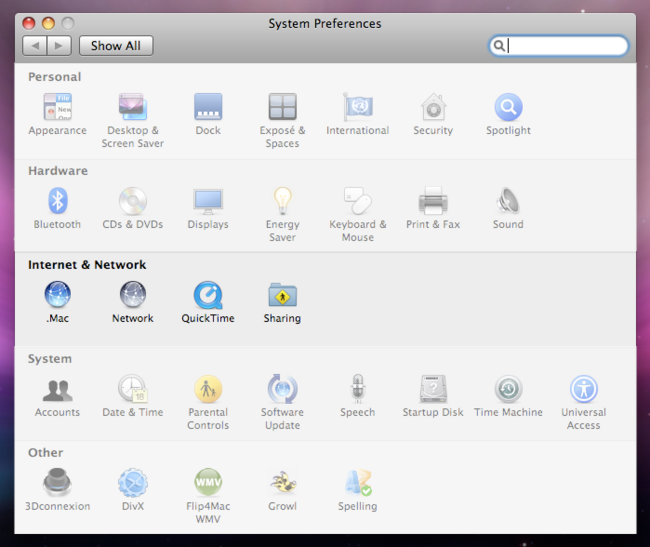
V System Preferences klikneme na ikonku Network a zobrazí se nám nastavení pro jednotlivé síťové adaptéry.
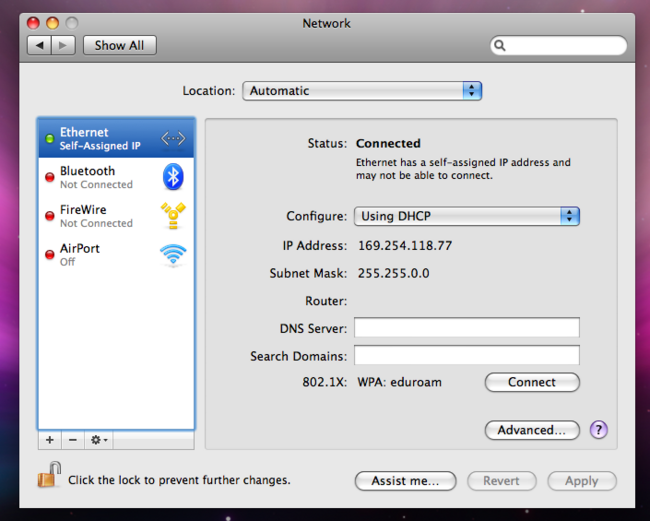
V levém poli se síťovými zařízeními (Ethernet, Bluetooth, FireWire, Airport) si nejprve vyberte síťový adaptér, který je označen jako Etherner. Po kliknutí na tlačítko Advanced se nám zobrazí podrobné informace o vybrané síťové kartě:
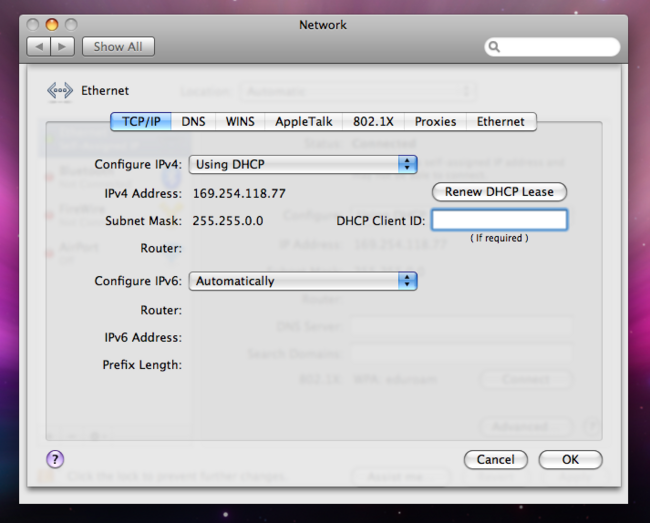
Záložka TCP/IP nás nyní ovšem nyní nezajímá. Klikneme na záložku 802.1X:
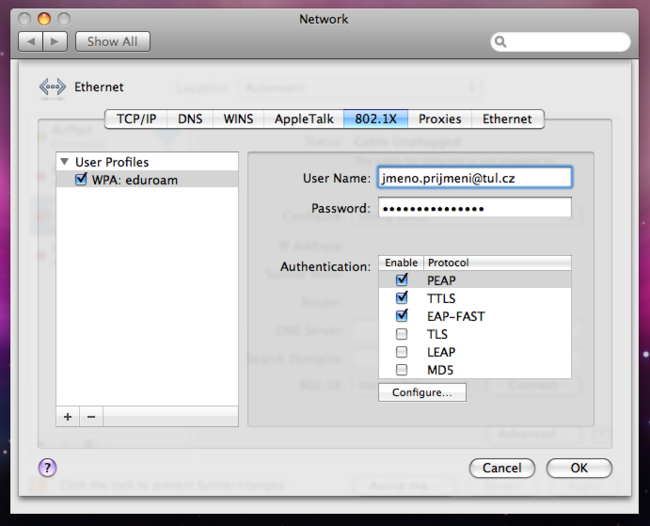
V levém sloupečku byste měli vidět seznam vašich nastavení pro 802.1X. Zde budete mít pravděpodobně položku WPA: eduroam, která se používá pro připojení do bezdrátové sítě. K této položce přidáme další, která se bude používat pro vaše připojení na kolejích. Toto nastavení přidáme kliknutím na tlačítko + ve spodní části sloupečku a vybereme položku Add User Profile:
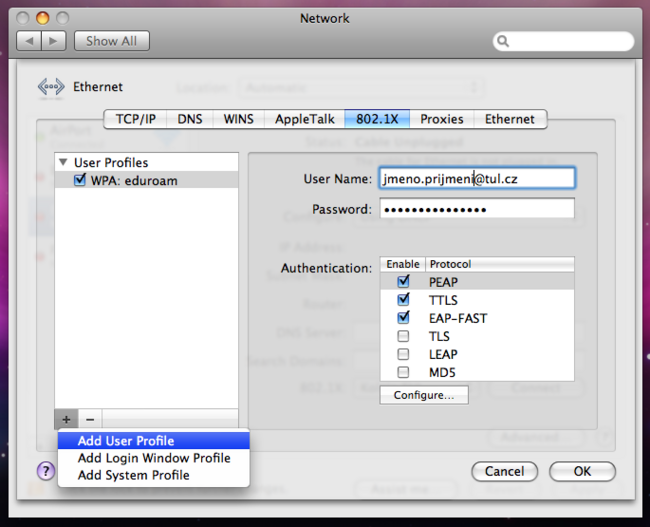
Nový profil si pojmenujeme Koleje TUL. Do kolonky User Name: vyplňte vaše uživatelské jméno do sítě LIANE ve formátu: jmeno.prijmeni@tul.cz. Do kolonky Password: vyplňte heslo, které používáte pro přihlášení do Wi-Fi sítě. Pokud takové heslo nemáte, tak si ho vytvořte podle příslušného návodu.
{c:red} Varování: pokud nebudete důslední a do kolonky Password: zadáte heslo do sítě LIANE (je odlišné od hesla pro přihlášení do Wi-Fi), tak vám připojení nebude fungovat! Pokud za vaše skutečné uživatelské jméno automaticky opíšete řetězec jmeno.prijmeni@tul.cz, tak vám logicky připojení též nebude fungovat. {/c}
V kolonce Authentication: je potřeba mít zaškrnutou pouze položku PEAP:
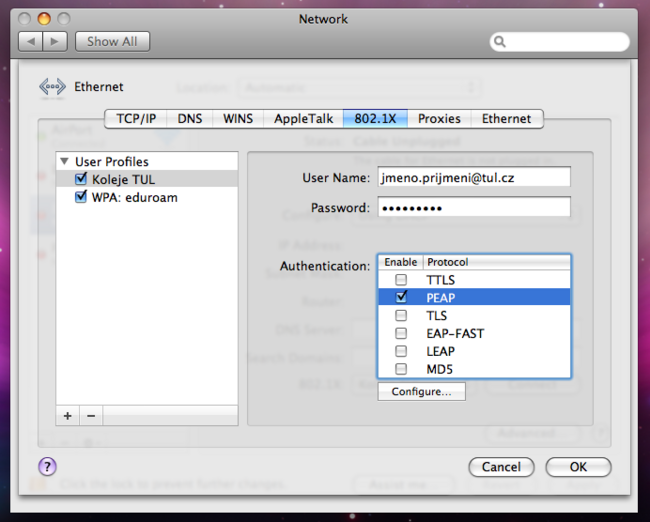
Nakonec je potřeba na této záložce vybrat v políčku Authentication položku PEAP a kliknout na tlačítko Configure:. Zde je potřeba znovu zadat vaše uživatelské jmeno ve formátu jmeno.prijmeni@tul.cz
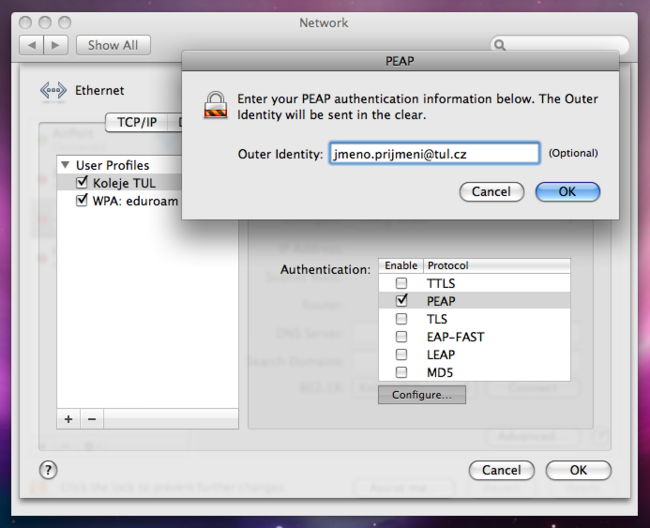
Nakonec všechny změny potvrdíme kliknutím na tlačítko OK. Vlastní připojení provedeme tak, že v nastavení síťových adaptérů (stále máme vybrané síťové rozhraní označené jako Ethernet) vybereme z možných nastavení 802.1X položku Koleje TUL a stiskneme tlačítko Connect.
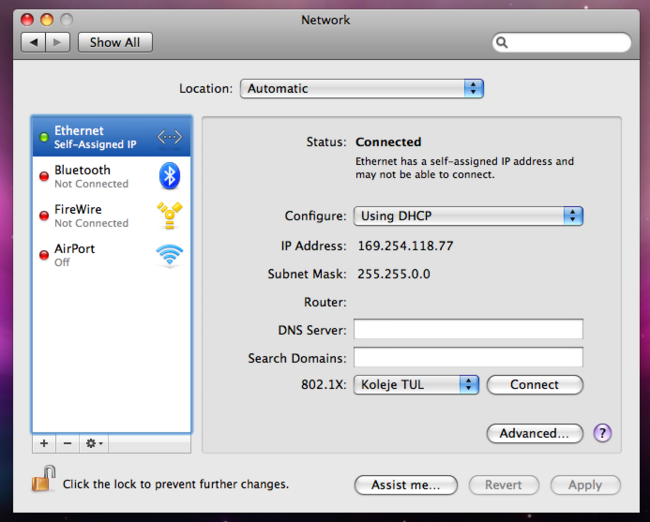
Pokud se vše zdaří, tak by se nastavení síťových adaptérů mělo změnit. DHCP server by vám měl přidělit síťovou adresu začínající 147.230.. Váš počítač by měl získat masku podsítě, výchozí bránu, DNS servery, apod.:
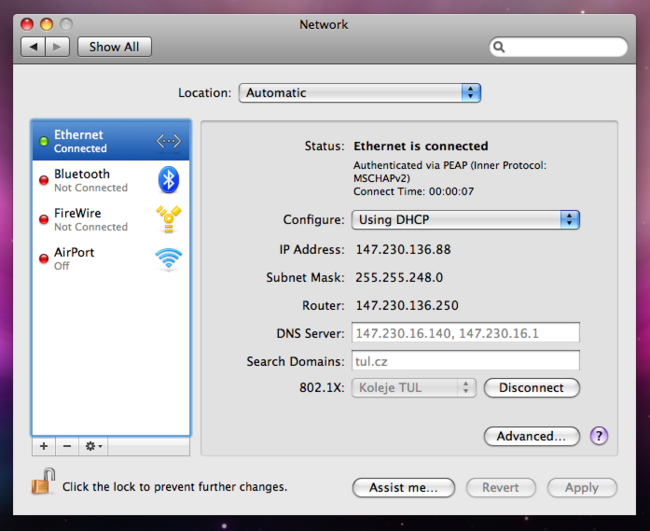
Pokud se vše zdařilo, tak nyní můžete okno s nastavením zavřít a užívat si připojení k síti internet.
Tuto proceduru budete muset absolvovat pouze jednou. Váš Mac si bude pamatovat všechna nastavení i hesla a při dalším spuštění počítače nebo připojení síťového kabelu, by se autentizace měla provést automaticky bez vašeho zásahu.

